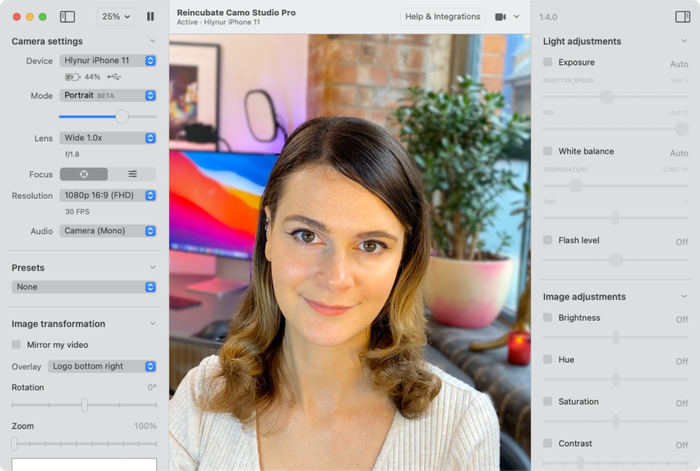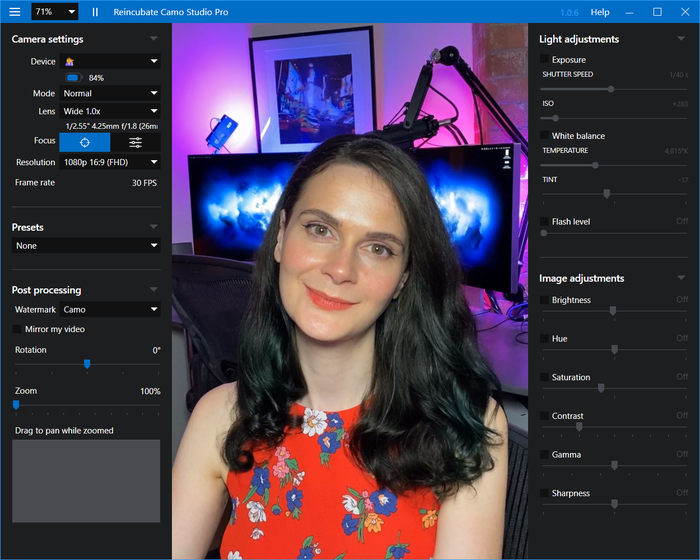Comment improviser une webcam DIY

Vous devez participer à un appel vidéo, mais vous n'avez pas de webcam, votre webcam est cassée ou vous avez réalisé que la qualité de votre webcam est mauvaise . Que faire? Ce guide vous guidera à travers un certain nombre de façons différentes d'improviser une webcam DIY faite maison en utilisant des choses que vous possédez peut-être déjà.
Toutes ces approches impliquent d'utiliser des caméras à partir d'appareils existants et de les faire fonctionner pour votre appel. Vous constaterez peut-être que vous en avez accès à un nombre surprenant, notamment:
- Appareils photo sur iPhone, Android ou iPad
- Appareils photo numériques, reflex numériques, GoPro et caméscopes
- Webcams de consoles (Xbox, Playstation, etc.)
- Caméras de sécurité à domicile et moniteurs pour bébé
Comment utiliser un Android, un iPhone ou un iPad comme webcam sur un PC ou un Mac
Notre propre application, Camo, fait cela : il existe une version gratuite que vous pouvez installer pour utiliser votre Android, iPhone ou iPad comme webcam professionnelle. Pour ce faire, vous devrez installer Camo sur votre appareil mobile et votre ordinateur avant de démarrer votre appel vidéo.
Comment utiliser un appareil photo numérique, un reflex numérique, une GoPro ou un caméscope comme webcam
Il existe quelques approches pour utiliser un appareil photo reflex numérique approprié comme webcam, selon le type de matériel dont vous disposez.
Canon a récemment publié un pilote de webcam bêta uniquement pour Windows pour leurs reflex numériques EOS. Ils vendent également un ensemble de matériel avec tout l'équipement nécessaire pour les utilisateurs qui souhaitent obtenir une configuration DSLR complète. C'est un excellent moyen d'obtenir des performances de caméra extrêmement bonnes, mais c'est une route coûteuse.
Utilisation d'un Canon 80D comme webcam et wooooooah.
- Mat Velloso (@matvelloso) 21 mai 2020
Canon a maintenant un logiciel de lien Web qui fonctionne avec une variété de leurs reflex numériques afin que vous n'ayez plus besoin d'une carte de capture vidéo, il suffit de brancher le câble USB.
Si la solution de Canon ne fonctionne pas pour vous, ou si vous avez une autre marque d'appareil photo, comme une GoPro, vous pourrez peut-être la faire fonctionner comme webcam en utilisant un petit adaptateur. L' Elgato CamLink fonctionne sur une variété de reflex numériques, caméscopes et caméras d'action, adaptant leur sortie HDMI pour une utilisation via USB sur votre PC Windows ou Mac. Ceux-ci sont souvent épuisés, mais il existe des alternatives génériques, telles que cet appareil de capture vidéo HDMI HornetTek .
Enfin, pour certains reflex numériques avec prise en charge Wi-Fi ou USB, il existe une solution bêta pour macOS: l'application Pro Webcam de Cascable prend en charge un certain nombre de Canon EOS, Nikon, Fujifilm. Appareils photo Olympus, Panasonic et Sony via Wi-Fi ou USB.
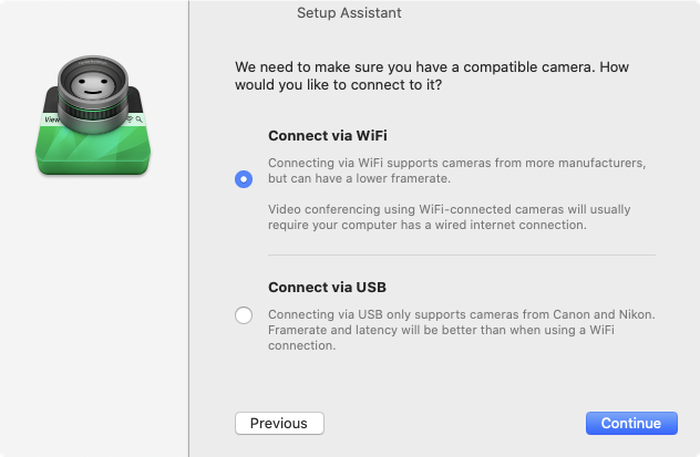
Comment utiliser une webcam de console sur un PC ou un Mac
Il existe plusieurs façons d'utiliser des caméras de différentes consoles comme webcam. Examinons les options les plus populaires.
La Sony Playstation 3 utilise une caméra «Playstation Eye». Ceux-ci varient de 6,99 $ à 13,00 $ sur Amazon . Pour les utiliser, vous devrez télécharger « CL-Eye Platform Driver » de Code Laboratories, c'est uniquement Windows, mais c'est gratuit. Une fois installé, il suffit de brancher l'appareil photo de votre PS3 sur un port USB libre de votre ordinateur pour l'utiliser comme webcam.
La caméra EyeToy 2003 de la PS2 fonctionne comme un plug and play avec les anciennes versions de Windows: il suffit de la brancher et vous êtes absent. Ceux-ci coûtent actuellement 1,99 $ .
La caméra de la Playstation 4 utilise un connecteur propriétaire à l'extrémité d'un câble USB3, elle ne sera donc pas reconnue lorsqu'elle sera branchée sur un PC. Il existe des options pour l'utiliser sur un Mac, cependant, en utilisant un pilote bêta non officiel disponible pour macOS . Cela fonctionne , mais les utilisateurs non techniques peuvent avoir du mal à l'implémenter.
Si vous avez une caméra Kinect Xbox 360 ( environ 16 $ ), vous aurez besoin d'un adaptateur pour l'utiliser. Vous aurez besoin d'un adaptateur AV USB Kinect Sensor , qui coûte environ 11,99 $.
La Xbox One utilise un mécanisme différent pour se connecter à sa caméra Kinect, mais il est toujours possible de l'utiliser comme webcam. Vous aurez besoin d'un adaptateur Kinect pour câble Windows . En prime, avec un petit correctif de registre , vous pourrez également l'utiliser avec Windows Hello pour la connexion de type ID face.
Comment utiliser une caméra de sécurité, une caméra domestique intelligente ou un moniteur pour bébé comme webcam
Il existe de nombreux types de caméras de sécurité, de maison intelligente et de moniteur pour bébé, et quelques-unes peuvent être utilisées comme webcams en utilisant les méthodes ci-dessous.
À peu près n'importe quel appareil photo Wyze peut être transformé en webcam fonctionnelle avec une mise à jour du micrologiciel. Le site Wyze peut le télécharger ici ; il fonctionnera sur des appareils comme celui-ci .
Il existe plusieurs façons d'utiliser un Raspberry Pi pour diffuser de nombreux types de webcam sur un PC. Il y a ici un guide d'un utilisateur qui a fait cela avec sa caméra Wanview 1080p.
Enfin, à peu près n'importe quel appareil qui présente un flux de données de webcam (par exemple, les caméras qui ont une vue Web) peut être encapsulé dans un périphérique de caméra Web virtuelle sous Windows à l'aide du pilote IP Camera Adapter 4 . Il s'agit d'une application pratique, gratuite et uniquement pour Windows, et Tom's Hardware a un guide pour l' utiliser de bout en bout .